Windows7隐藏桌面图标文字
1、开始→运行(也可以使用Windows+R调出运行)→输入:charmap →确定,打开字符映射表。
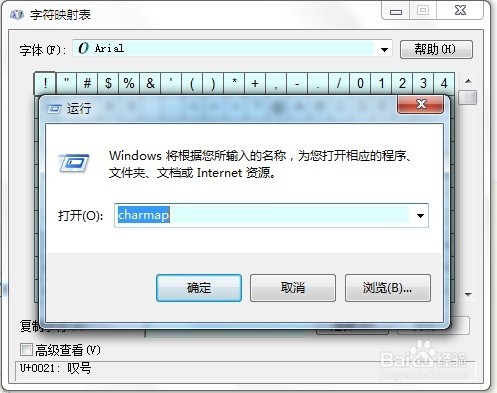
2、选择无中断空格(和普通的空格不一样)→选择。
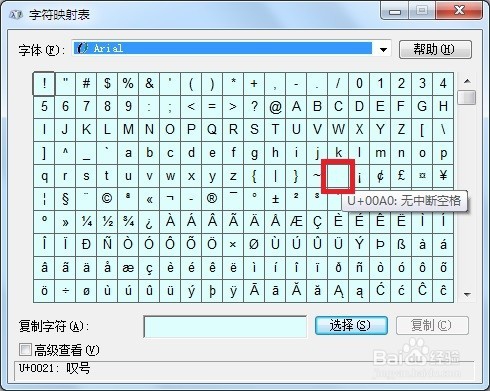
3、此时可以的复制由灰色转成黑色(说明复制了)→复制。
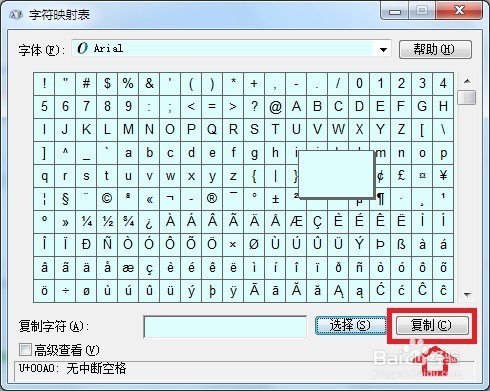
4、然后再点击桌面上的文件→重命名→粘贴(Ctrl+V)。
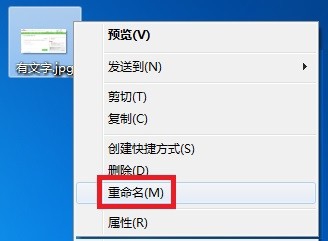
5、再回车,文字就没有了。
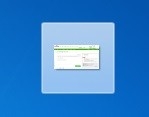
6、为了方便起见,可以将这个全角的空格自定义为拼音短语:kg= 以后使用起来就方便多了。
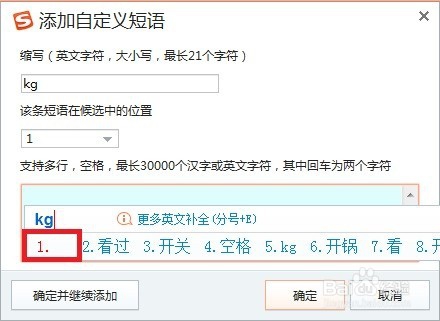
1、如果使用普通的空格键是无法替换成空白文件名的。需要使用全角状态的空格才可以,最简单的方法就是按住shift键不松手,再点击一下空格键,即可将板角状态转换成全角状态。
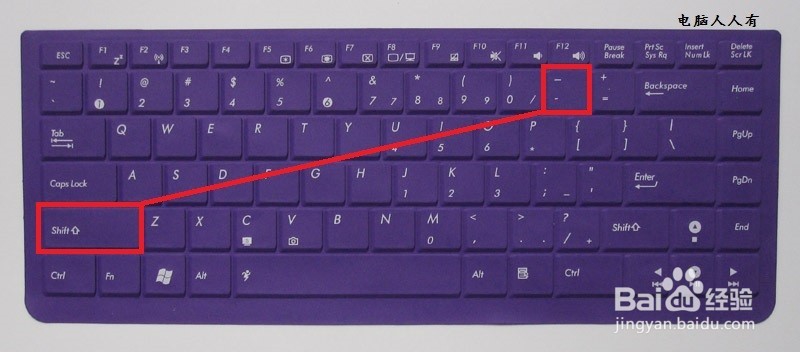
2、如果文件名后面的尾巴还在,可能会影响视觉效果,可以隐藏扩展名去除它。
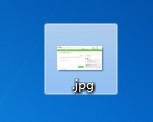
3、开始→运行(或者使用Win+R快捷键调出运行)→输入:control folders 点击确定(或者按回车键)执行命令打开文件夹选项设置框。
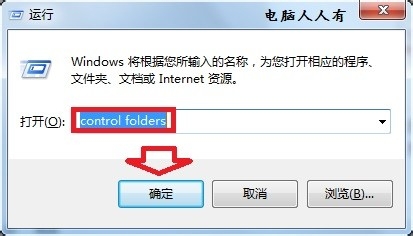
4、文件夹选项→查看→勾选【隐藏已知文件类型的扩展名】选项→确定

5、同样,此法也适合于文件夹名称的隐藏。(系统文件夹也可以重命名)

6、且所有图标都可以使用此空格,不会相冲突。
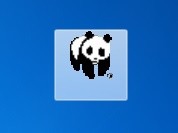
声明:本网站引用、摘录或转载内容仅供网站访问者交流或参考,不代表本站立场,如存在版权或非法内容,请联系站长删除,联系邮箱:site.kefu@qq.com。
阅读量:35
阅读量:142
阅读量:30
阅读量:69
阅读量:46